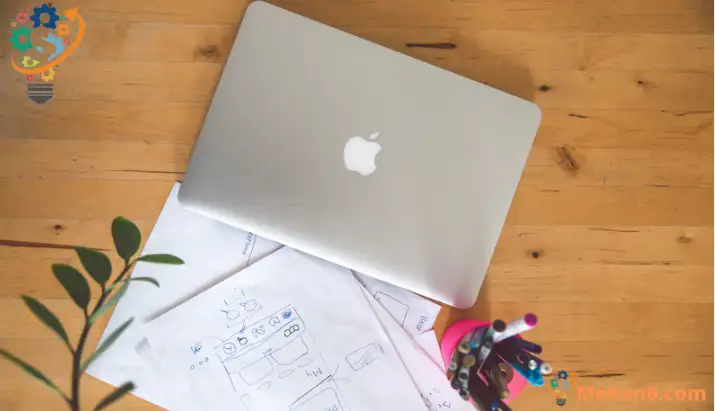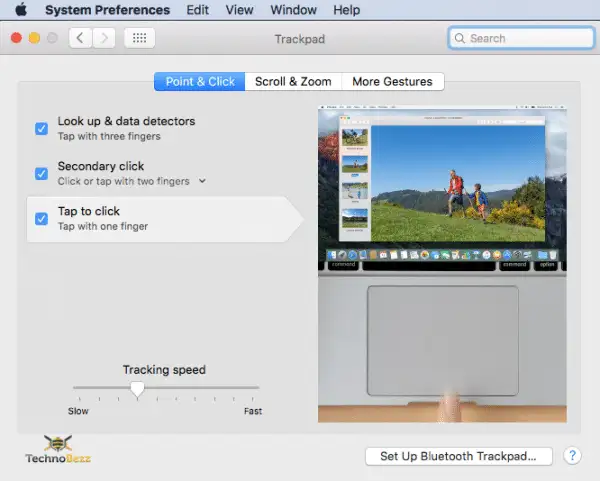ਟ੍ਰੈਕਪੈਡ ਕਿਸੇ ਵੀ ਮੈਕਬੁੱਕ ਦਾ ਜ਼ਰੂਰੀ ਹਿੱਸਾ ਹੁੰਦਾ ਹੈ। ਤੁਸੀਂ ਆਪਣੇ ਕੰਪਿਊਟਰ 'ਤੇ ਕਲਿੱਕ ਕਰਨ, ਜ਼ੂਮ ਇਨ ਅਤੇ ਆਉਟ ਕਰਨ ਅਤੇ ਹੋਰ ਕਈ ਕੰਮ ਕਰਨ ਲਈ ਬਿਲਟ-ਇਨ ਮਾਊਸ ਦੀ ਵਰਤੋਂ ਕਰ ਸਕਦੇ ਹੋ। ਪਰ, ਤੁਸੀਂ ਫਿਰ ਕੀ ਕਰਦੇ ਹੋ ਕੰਮ ਨਹੀਂ ਕੀਤਾ ਮੈਕਬੁੱਕ ਟ੍ਰੈਕਪੈਡ ਤੁਹਾਡਾ ؟ ਤੁਸੀਂ ਬਹੁਤ ਸਾਰੀਆਂ ਸਧਾਰਨ ਚੀਜ਼ਾਂ ਦੀ ਕੋਸ਼ਿਸ਼ ਕਰ ਸਕਦੇ ਹੋ, ਅਤੇ ਥੋੜੀ ਕਿਸਮਤ ਨਾਲ, ਉਹਨਾਂ ਵਿੱਚੋਂ ਇੱਕ ਕੰਮ ਕਰੇਗੀ.
ਜਦੋਂ ਤੁਸੀਂ ਕਲਿੱਕ ਨਹੀਂ ਕਰਦੇ ਮੈਕਬੁੱਕ ਟਰੈਕਪੈਡ ਯਾਦ ਰੱਖੋ, ਇਸਦਾ ਮਤਲਬ ਇਹ ਨਹੀਂ ਹੈ ਕਿ ਇਹ ਇੱਕ ਹਾਰਡਵੇਅਰ ਸਮੱਸਿਆ ਹੈ। ਇਹ ਇੱਕ ਸੌਫਟਵੇਅਰ ਬੱਗ ਜਿੰਨਾ ਸਰਲ ਹੋ ਸਕਦਾ ਹੈ, ਅਤੇ ਤੁਸੀਂ ਸਕਿੰਟਾਂ ਵਿੱਚ ਇਸ ਤੋਂ ਛੁਟਕਾਰਾ ਪਾ ਸਕਦੇ ਹੋ। ਬਿਨਾਂ ਕਿਸੇ ਰੁਕਾਵਟ ਦੇ, ਆਓ ਸੰਭਾਵੀ ਹੱਲਾਂ ਵੱਲ ਵਧੀਏ।
ਮੈਕਬੁੱਕ ਟ੍ਰੈਕਪੈਡ 'ਤੇ ਕਲਿੱਕ ਨਾ ਹੋਣ ਨੂੰ ਠੀਕ ਕਰਨ ਦੇ ਤਰੀਕੇ
ਇੱਕ ਮੈਕਬੁੱਕ ਨਾਲ ਟ੍ਰੈਕਪੈਡ ਨਾਲ ਨਜਿੱਠਣਾ ਜੋ ਕੰਮ ਨਹੀਂ ਕਰਦਾ ਹੈ, ਇਹ ਸਭ ਮਜ਼ੇਦਾਰ ਹੈ। ਪਰ, ਜਿਵੇਂ ਅਸੀਂ ਦੱਸਿਆ ਹੈ, ਇੱਥੇ ਬਹੁਤ ਸਾਰੀਆਂ ਚੀਜ਼ਾਂ ਹਨ ਜੋ ਤੁਸੀਂ ਅਜ਼ਮਾ ਸਕਦੇ ਹੋ, ਅਤੇ ਉਹ ਸਾਰੀਆਂ ਬਹੁਤ ਸਧਾਰਨ ਹਨ। ਆਓ ਕੰਮ 'ਤੇ ਚੱਲੀਏ।
1) ਪ੍ਰਿੰਟਿੰਗ ਪੇਪਰ ਦੀ ਵਰਤੋਂ ਕਰੋ
ਇੱਕ ਹੱਲ ਜੋ ਬਹੁਤ ਸਰਲ ਅਤੇ ਪ੍ਰਭਾਵਸ਼ਾਲੀ ਸਾਬਤ ਹੁੰਦਾ ਹੈ ਉਹ ਹੈ ਪ੍ਰਿੰਟਿੰਗ ਪੇਪਰ ਦੀ ਵਰਤੋਂ ਕਰਨਾ ਜੋ ਤੁਹਾਨੂੰ ਟਰੈਕਪੈਡ ਦੇ ਆਲੇ-ਦੁਆਲੇ ਘੁੰਮਾ ਕੇ ਰੱਖਣ ਦੀ ਲੋੜ ਹੈ। ਅੱਗੇ, ਟਰੈਕਪੈਡ ਖੇਤਰ ਨੂੰ ਗਰਮ ਕਰਨ ਲਈ ਇੱਕ ਹੀਟ ਗਨ ਜਾਂ ਬਲੋ ਡ੍ਰਾਇਅਰ ਦੀ ਵਰਤੋਂ ਕਰੋ। ਇੱਕ ਵਾਰ ਜਦੋਂ ਤੁਸੀਂ ਅਜਿਹਾ ਕਰ ਲੈਂਦੇ ਹੋ, ਇੱਕ ਮਿੰਟ ਲਈ ਉਡੀਕ ਕਰੋ ਅਤੇ ਫਿਰ ਟ੍ਰੈਕਪੈਡ 'ਤੇ ਕੁਝ ਬਲ ਲਗਾਓ। ਤੁਸੀਂ ਇਹ ਆਪਣੇ ਹੱਥਾਂ ਨਾਲ ਕਰ ਸਕਦੇ ਹੋ, ਪਰ ਇੱਕ ਬਰਾਬਰ ਅਤੇ ਮੱਧਮ ਦਬਾਅ ਨੂੰ ਲਾਗੂ ਕਰਨਾ ਯਕੀਨੀ ਬਣਾਓ। ਟਰੈਕਪੈਡ ਨੂੰ ਕਲਿੱਕ ਕਰਨਾ ਸ਼ੁਰੂ ਕਰ ਦੇਣਾ ਚਾਹੀਦਾ ਹੈ ਅਤੇ ਆਮ ਤੌਰ 'ਤੇ ਦੁਬਾਰਾ ਕੰਮ ਕਰਨਾ ਚਾਹੀਦਾ ਹੈ।
2) ਸਾਫਟਵੇਅਰ ਅੱਪਡੇਟ ਕਰੋ
ਅੱਗੇ, ਜਾਂਚ ਕਰੋ ਕਿ ਕੀ ਸੌਫਟਵੇਅਰ ਦਾ ਨਵਾਂ ਸੰਸਕਰਣ ਉਪਲਬਧ ਹੈ। ਤੁਸੀਂ ਮੀਨੂ ਬਾਰ ਵਿੱਚ ਐਪਲ ਲੋਗੋ 'ਤੇ ਕਲਿੱਕ ਕਰਕੇ ਅਤੇ "ਇਸ ਮੈਕ ਬਾਰੇ" ਵਿਕਲਪ ਨੂੰ ਚੁਣ ਕੇ ਅਜਿਹਾ ਕਰ ਸਕਦੇ ਹੋ। ਕਲਿੱਕ ਕਰੋ msgstr "ਸਿਸਟਮ ਤਰਜੀਹਾਂ" #. ਫਿਰ ਸਾਫਟਵੇਅਰ ਅੱਪਡੇਟ 'ਤੇ ਕਲਿੱਕ ਕਰੋ। ਜੇਕਰ ਪ੍ਰੋਗਰਾਮ ਦਾ ਨਵਾਂ ਸੰਸਕਰਣ ਹੈ, ਤਾਂ ਇਸਨੂੰ ਡਾਉਨਲੋਡ ਕਰੋ।
3) ਆਪਣੀ ਮੈਕਬੁੱਕ ਨੂੰ ਰੀਸਟਾਰਟ ਕਰੋ

ਜਿਵੇਂ ਕਿ ਅਸੀਂ ਕਿਹਾ ਹੈ, ਸਮੱਸਿਆ ਕੁਝ ਮਾਮੂਲੀ ਸਾਫਟਵੇਅਰ ਬੱਗ ਕਾਰਨ ਹੋ ਸਕਦੀ ਹੈ। ਤੁਹਾਨੂੰ ਕੀ ਕਰਨ ਦੀ ਲੋੜ ਹੈ ਬਸ ਆਪਣੇ ਮੈਕਬੁੱਕ ਨੂੰ ਰੀਸਟਾਰਟ ਕਰੋ ਅਤੇ ਸਿਸਟਮ ਦੇ ਚਾਲੂ ਹੋਣ ਅਤੇ ਦੁਬਾਰਾ ਚੱਲਣ ਤੋਂ ਬਾਅਦ ਟਰੈਕਪੈਡ ਦੀ ਵਰਤੋਂ ਕਰਨ ਦੀ ਕੋਸ਼ਿਸ਼ ਕਰੋ।
4) ਟਰੈਕਪੈਡ ਰੀਸੈਟ ਕਰੋ
ਟਰੈਕਪੈਡ ਨੂੰ ਰੀਸੈਟ ਕਰਨਾ ਗੁੰਝਲਦਾਰ ਲੱਗ ਸਕਦਾ ਹੈ, ਪਰ ਇਹ ਅਸਲ ਵਿੱਚ ਸਧਾਰਨ ਹੈ ਅਤੇ ਤੁਹਾਡੇ ਸਮੇਂ ਦੇ ਕੁਝ ਪਲਾਂ ਦੀ ਲੋੜ ਹੈ। ਇੱਥੇ ਤੁਹਾਨੂੰ ਕੀ ਕਰਨ ਦੀ ਲੋੜ ਹੈ:
- ਮੀਨੂ ਬਾਰ ਵਿੱਚ ਐਪਲ ਲੋਗੋ 'ਤੇ ਕਲਿੱਕ ਕਰੋ ਅਤੇ ਇਸ ਮੈਕ ਬਾਰੇ ਕਲਿੱਕ ਕਰੋ
- ਅੱਗੇ, ਸਿਸਟਮ ਤਰਜੀਹਾਂ ਦੀ ਚੋਣ ਕਰੋ
- ਟਰੈਕਪੈਡ ਚੁਣੋ
- 'ਕਲਿੱਕ ਟੂ ਕਲਿੱਕ' ਭਾਰੀ ਨਹੀਂ ਹੋਣੀ ਚਾਹੀਦੀ
- ਤੁਹਾਨੂੰ "ਸਕ੍ਰੌਲ ਦਿਸ਼ਾ: ਸਧਾਰਨ" ਚੁਣਨਾ ਚਾਹੀਦਾ ਹੈ
5) ਫੋਰਸ ਕਲਿੱਕ ਬੰਦ ਕਰੋ
ਹਰੇਕ ਮੈਕਬੁੱਕ ਟ੍ਰੈਕਪੈਡ ਦੋ ਇੰਟਰਐਕਸ਼ਨ ਵਿਕਲਪਾਂ ਦੀ ਪੇਸ਼ਕਸ਼ ਕਰਦਾ ਹੈ, ਹਾਰਡ-ਕਲਿੱਕ ਅਤੇ ਟੈਪ-ਟੂ-ਕਲਿਕ। ਬਹੁਤ ਸਾਰੇ ਲੋਕ ਕਲਿੱਕ ਕਰ ਰਹੇ ਹਨ, ਕਲਿੱਕ ਨਹੀਂ ਕਰ ਰਹੇ, ਅਤੇ ਜੇਕਰ ਤੁਸੀਂ ਅਜਿਹਾ ਕਰਦੇ ਹੋ, ਤਾਂ ਤੁਹਾਨੂੰ ਕੁਝ ਸਮੱਸਿਆਵਾਂ ਦਾ ਸਾਹਮਣਾ ਕਰਨਾ ਪੈ ਸਕਦਾ ਹੈ। ਇੱਥੇ ਬਲ ਕਲਿੱਕ ਨੂੰ ਅਯੋਗ ਕਰਨ ਦਾ ਤਰੀਕਾ ਦੱਸਿਆ ਗਿਆ ਹੈ:
- ਮੀਨੂ ਬਾਰ ਵਿੱਚ ਐਪਲ ਲੋਗੋ ਤੇ ਕਲਿਕ ਕਰੋ ਅਤੇ
- ਇਸ ਮੈਕ ਬਾਰੇ ਕਲਿੱਕ ਕਰੋ
- ਅੱਗੇ, ਸਿਸਟਮ ਤਰਜੀਹਾਂ ਦੀ ਚੋਣ ਕਰੋ
- ਟਰੈਕਪੈਡ ਚੁਣੋ
- "ਜ਼ਬਰਦਸਤ ਕਲਿੱਕ" ਨੂੰ ਬੰਦ ਕਰੋ.
6) NVRAM ਰੀਸੈਟ ਕਰੋ
ਜੇਕਰ ਤੁਸੀਂ ਇੱਕ ਖਰਾਬ ਮੈਕ (ਟ੍ਰੈਕਪੈਡ ਸ਼ਾਮਲ) ਦਾ ਨਿਪਟਾਰਾ ਕਰਨਾ ਚਾਹੁੰਦੇ ਹੋ, ਤਾਂ ਇੱਕ ਤਰੀਕਾ ਹੈ ਰੀਸੈਟ ਕਰਨਾ NVRAM . ਚਿੰਤਾ ਨਾ ਕਰੋ. ਕੁਝ ਵੀ ਗੁੰਝਲਦਾਰ ਨਹੀਂ। ਇੱਥੇ ਤੁਹਾਨੂੰ ਕੀ ਕਰਨ ਦੀ ਲੋੜ ਹੈ:
- ਆਪਣਾ ਕੰਪਿਊਟਰ ਬੰਦ ਕਰੋ।
- ਇੱਕ ਮਿੰਟ ਰੁਕੋ.
- ਪਾਵਰ ਬਟਨ ਦਬਾਓ।
- ਜਦੋਂ ਕੰਪਿਊਟਰ ਸਕ੍ਰੀਨ ਲਾਈਟ ਹੁੰਦੀ ਹੈ, ਤਾਂ ਉਸੇ ਸਮੇਂ ਕਮਾਂਡ, ਵਿਕਲਪ, R, ਅਤੇ P ਨੂੰ ਦਬਾਓ ਅਤੇ ਹੋਲਡ ਕਰੋ।
- ਕੁੰਜੀਆਂ ਨੂੰ ਲਗਭਗ 20 ਸਕਿੰਟਾਂ ਲਈ ਜਾਂ Apple ਲੋਗੋ ਦੇ ਦੋ ਵਾਰ ਦਿਖਾਈ ਦੇਣ ਤੱਕ ਫੜੀ ਰੱਖੋ।
7) SMC ਰੀਸੈਟ ਕਰੋ
ਇਹ SMC ਰੀਸੈਟ ਕਰ ਸਕਦਾ ਹੈ ( ਸਿਸਟਮ ਪ੍ਰਬੰਧਨ ਕੰਸੋਲ ) ਕਈ ਮੁੱਦਿਆਂ ਨੂੰ ਹੱਲ ਕਰਦਾ ਹੈ, ਅਤੇ ਕੁਝ ਅਜਿਹਾ ਹੈ ਜਿਸ ਲਈ ਤੁਹਾਨੂੰ ਜਾਣਾ ਚਾਹੀਦਾ ਹੈ ਜਦੋਂ ਹੋਰ ਕੁਝ ਕੰਮ ਨਹੀਂ ਕਰਦਾ। ਇਹ ਕਦਮ ਹਨ:
ਜੇਕਰ ਤੁਹਾਡੇ ਕੋਲ ਮੈਕਬੁੱਕ 2017 ਜਾਂ ਇਸ ਤੋਂ ਪਹਿਲਾਂ ਦਾ ਹੈ:
- ਅੱਗੇ, ਸ਼ਿਫਟ, ਕੰਟਰੋਲ, ਅਤੇ ਵਿਕਲਪ ਬਟਨਾਂ ਨੂੰ ਇੱਕੋ ਸਮੇਂ ਦਬਾਓ ਅਤੇ ਹੋਲਡ ਕਰੋ।
- ਬਟਨਾਂ ਨੂੰ ਫੜਦੇ ਹੋਏ, ਪਾਵਰ ਕੁੰਜੀ ਨੂੰ ਦਬਾ ਕੇ ਰੱਖੋ
- ਸਾਰੇ ਬਟਨਾਂ ਨੂੰ ਦਸ ਸਕਿੰਟਾਂ ਲਈ ਫੜੀ ਰੱਖੋ ਅਤੇ ਫਿਰ ਛੱਡੋ
- ਅੰਤ ਵਿੱਚ, ਆਪਣੀ ਮੈਕਬੁੱਕ ਨੂੰ ਚਾਲੂ ਕਰਨ ਲਈ ਪਾਵਰ ਕੁੰਜੀ ਨੂੰ ਦਬਾਓ।
ਜੇਕਰ ਤੁਹਾਡੇ ਕੋਲ 2018 ਮੈਕਬੁੱਕ ਜਾਂ ਬਾਅਦ ਦਾ ਹੈ:
- ਆਪਣੀ ਮੈਕਬੁੱਕ ਨੂੰ ਬੰਦ ਕਰੋ
- ਇਸਨੂੰ ਪਾਵਰ ਸਰੋਤ ਤੋਂ ਅਨਪਲੱਗ ਕਰੋ
- ਕਿਰਪਾ ਕਰਕੇ 10-20 ਸਕਿੰਟਾਂ ਲਈ ਉਡੀਕ ਕਰੋ ਅਤੇ ਇਸਨੂੰ ਦੁਬਾਰਾ ਕਨੈਕਟ ਕਰੋ
- 5-10 ਸਕਿੰਟ ਉਡੀਕ ਕਰੋ, ਪਾਵਰ ਬਟਨ ਦਬਾਓ ਅਤੇ ਆਪਣੀ ਮੈਕਬੁੱਕ ਨੂੰ ਚਾਲੂ ਕਰੋ।
ਜੇਕਰ ਇਹਨਾਂ ਵਿੱਚੋਂ ਕੋਈ ਵੀ ਕੰਮ ਨਹੀਂ ਕਰਦਾ, ਤਾਂ ਆਪਣੀ ਮੈਕਬੁੱਕ ਨੂੰ ਨਜ਼ਦੀਕੀ ਐਪਲ ਸਟੋਰ 'ਤੇ ਲੈ ਜਾਓ।